Sdílení souborů v síti je velmi užitečné ve všech pracovních prostorech (společnosti, organizace, kanceláře nebo dokonce doma), aby byl zajištěn nepřetržitý pracovní tok. Sdílení souborů a složek je zásadní, protože umožňuje uživatelům snadno sdílet soubory a pracovat s nimi, což vede k rychlejšímu provádění práce.
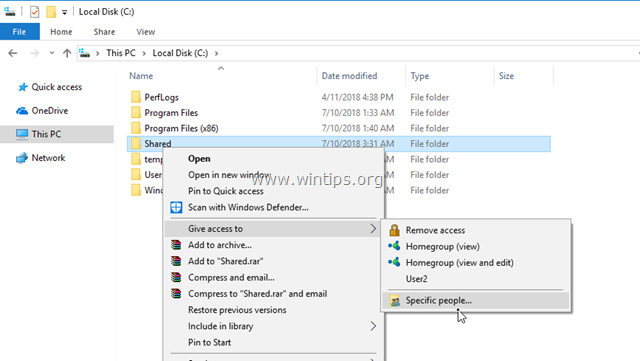
Ve Windows 10 je způsob sdílení souborů a složek snadný úkol i pro amatérského uživatele, ale musíte pečlivě vybírat uživatele a jejich oprávnění ke sdílené složce (složkám), aby se předešlo zbytečným konfliktům a problémům se sdílenou složkou soubory.
V této příručce vám ukážu správný způsob sdílení souborů s ostatními uživateli v síti ve Windows 10.
Jak povolit sdílení souborů ve Windows 10:
Krok 1. Vytvořte uživatele, kteří budou mít přístup ke sdílené složce.
Chcete-li správně sdílet své soubory a složky s ostatními lidmi a vyhnout se problémům se sdílenými soubory (např. smazání), je doporučeno přesně definovat, kteří uživatelé budou mít přístup ke sdílené složce (složkám) as jakými oprávněními (Pouze pro čtení, Úplné ovládání, atd.).
Prvním krokem pro sdílení složek je tedy vytvoření uživatelů (účtů), kteří budou mít přístup k počítači se sdílenou složkou. Udělat to:
1. Současně stiskněte Windows  + R otevřete pole Spustit.
+ R otevřete pole Spustit.
2. Typ ovládání uživatelských hesel 2 a stiskněte Vstupte.

3. Na Uživatelské účty klikněte Přidat.
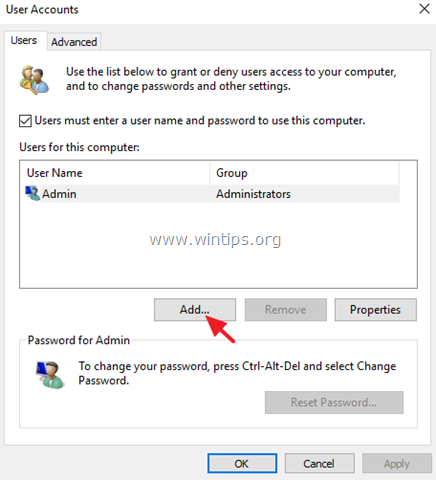
4. Vybrat Přihlaste se bez účtu Microsoft.
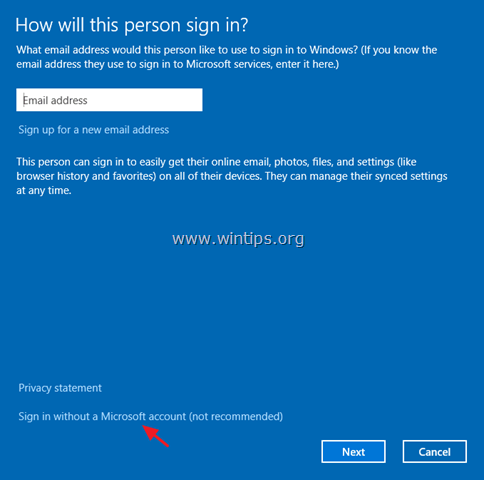
5. Vybrat Místní účet na další obrazovce.

6. Zadejte název účtu (např. User1) a heslo (pokud chcete) a klikněte další a Dokončit.
7. Poté vyberte nový účet a klikněte na Obnovit heslo zadejte heslo pro nový účet.
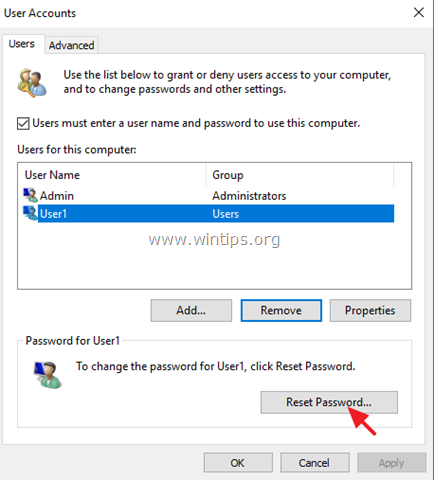
8. Zadejte heslo pro nový účet a klikněte OK.
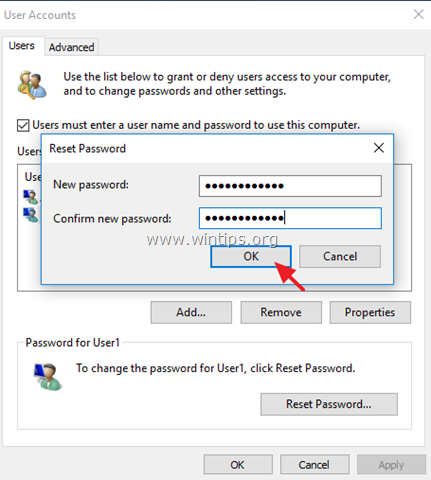
9. V případě potřeby opakujte stejné kroky pro přidání dalších účtů na P, C, jinak zavřete vlastnosti „Uživatelské účty“ a přejděte ke kroku 2, abyste sdíleli své složky a soubory.
Krok 2. Zadejte sdílenou složku a sdílená oprávnění.
Předpokládejme, že chcete sdílet složku "C:\Shared" na kořenovém disku.
1. Otevřete průzkumníka souborů a klikněte pravým tlačítkem na složku, kterou chcete sdílet s ostatními. *
*např. V tomto příkladu přistoupíme ke sdílení složky "C:\Shared" na kořenovém disku.
2. Vybrat Poskytněte přístup k –> Určití lidé.
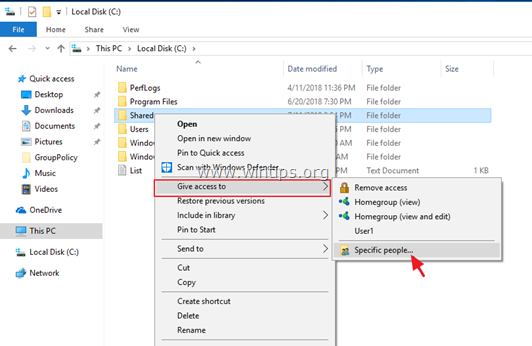
3. Klikněte na rozbalovací šipka zobrazíte všechny uživatele na počítači a vyberete, který uživatel bude mít přístup ke sdílené složce.
Poznámka: S možností „Všichni“ buďte velmi opatrní a používejte ji pouze v nezbytně nutných případech.
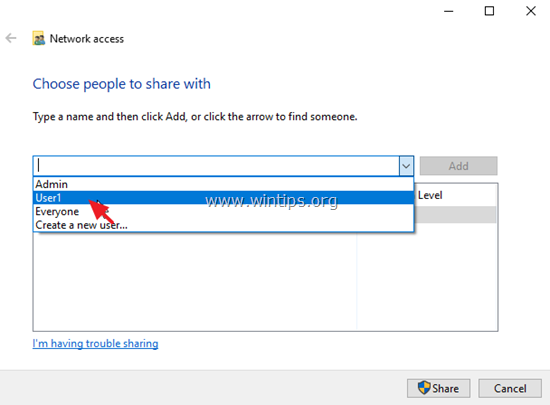
4. Až budete hotovi, klikněte Přidat.
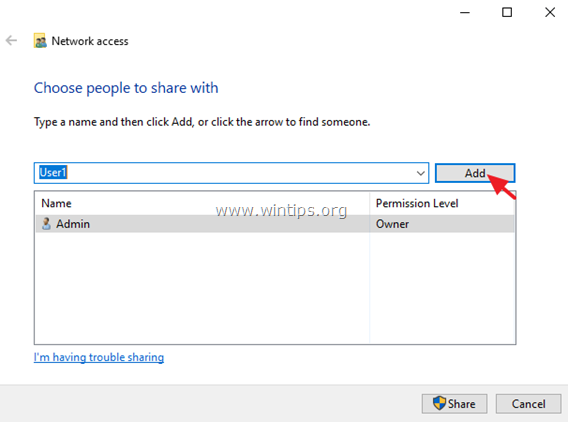
5. Poté kliknutím na šipku rozevíracího seznamu vedle uživatele vyberte oprávnění uživatele ke sdílené složce (Čtení nebo Čtení/Zápis).
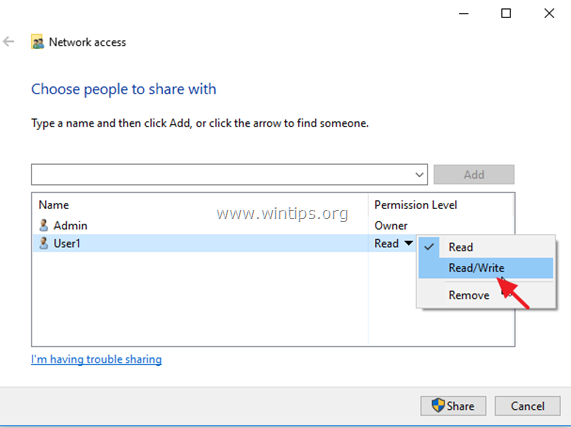
6. Až budete hotovi, klikněte na Podíl knoflík.
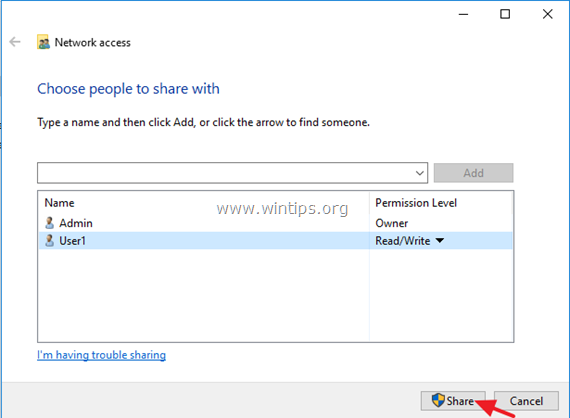
7. Na další obrazovce zvolte, zda chcete zapnout zjišťování sítě a sdílení souborů pouze pro vaši privátní síť nebo pro všechny veřejné sítě. Pokud nevíte, co dělat, vyberte Ano, zapněte zjišťování sítě a sdílení souborů pro všechny veřejné sítě.
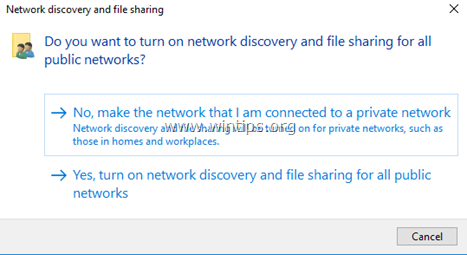
8. Po několika sekundách se zobrazí potvrzovací okno s jedinečnou síťovou cestou ke sdílené složce. Klikněte e-mailem odeslat cestu uživateli (uživatelům) nebo – z jiného stroje – kopírovat a vložte cestu k adresnímu řádku průzkumníka souborů a stiskněte 'Enter' pro přístup ke složce.
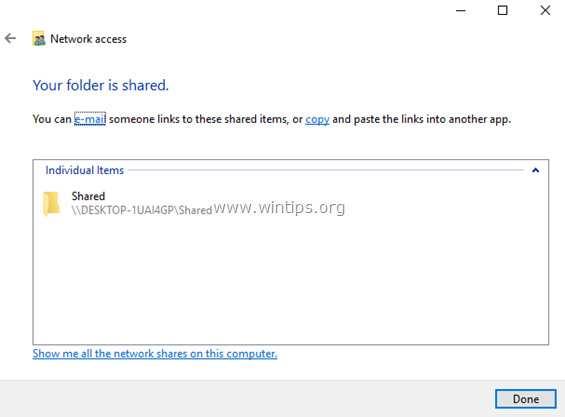
SPROPITNÉ: Abyste si usnadnili život, pokračujte a zadejte statickou IP adresu na počítači se sdílenou složkou. Poté, pokud chcete přistupovat ke sdílené složce ze vzdáleného počítače, stačí zadat statickou IP adresu do lišty Průzkumníka souborů. *
*např. Pokud má počítač se sdílenou složkou IP adresu „192.168.1.10“, pak na vzdáleném počítači zadejte: \\192.168.1.10 a stiskněte Vstupte pro přístup ke sdílené složce.

Další nápověda: Pokud chcete upravit oprávnění ke sdílené složce, klikněte na složku a vyberte Vlastnosti. Poté vyberte Bezpečnostní kartu a klepněte na tlačítko Upravit, přidat nové uživatele nebo upravit oprávnění ke sdílení.
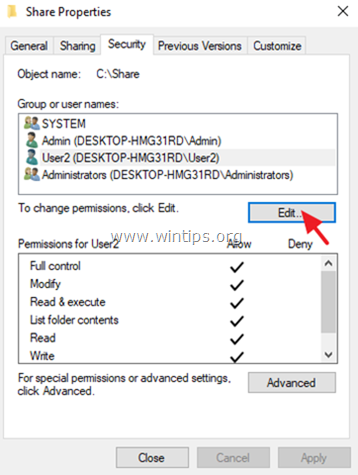
A je to! Dejte mi vědět, zda vám tento průvodce pomohl, a zanechte svůj komentář o své zkušenosti. Lajkujte a sdílejte tento návod, abyste pomohli ostatním.